אתם צופים במסמכי העזרה של Apigee Edge.
כניסה למסמכי העזרה של Apigee X. info
זיהוי אנומליות כולל שלושה שלבים עיקריים:
דגמי רכבות
כדי לזהות אנומליות, המערכת מאומנת על מודל של התנהגות שרת ה-proxy של ה-API על סמך נתונים היסטוריים של סדרות זמן. לא נדרשת פעולה מצדכם כדי לאמן את המודל. Edge יוצר ומאמן מודלים באופן אוטומטי על סמך נתוני התנועה של שש השעות הקודמות. לכן, כדי לאמן את המודל, נדרשות ל-Edge לפחות שש שעות של נתונים בשרתי proxy של API, לפני שהוא יוכל לתעד חריגה ביומן.
רישום ביומן של אירועי חריגה
בזמן הריצה, זיהוי החריגות ב-Edge משווה בין ההתנהגות הנוכחית של שרת ה-proxy ל-API לבין ההתנהגות שחזה המודל. לאחר מכן, המערכת יכולה לזהות חריגות, לפי סף ודאות ספציפי, ולקבוע מתי מדד תפעולי חורג מהערך החזוי. לדוגמה, כששיעור השגיאות מסוג 5xx חורג מהשיעור שחזוי על ידי המודל.
כשמערכת Edge מזהה חריגה, היא מתעדת את התנאי הזה באופן אוטומטי בלוח הבקרה של האירועים בממשק המשתמש של Edge. לכל חריגה מזוהה, Edge מתעד ביומן את ערכי הסף של רמת האמון: קל, בינוני או חמור. לדוגמה, חריגה חמורה היא חריגה ברמת סמך גבוהה במיוחד.
רשימת האירועים שמוצגת בלוח הבקרה 'אירועים' כוללת את כל החריגות שזוהו על ידי Edge ואת כל ההתראות שהופעלו. ההתראות יכולות להיות קבועות או התראות על חריגות.
כדי להציג חריגה:
- לוחצים על ניתוח > אירועים בממשק המשתמש של Edge. מרכז הבקרה החדש של האירועים יופיע:
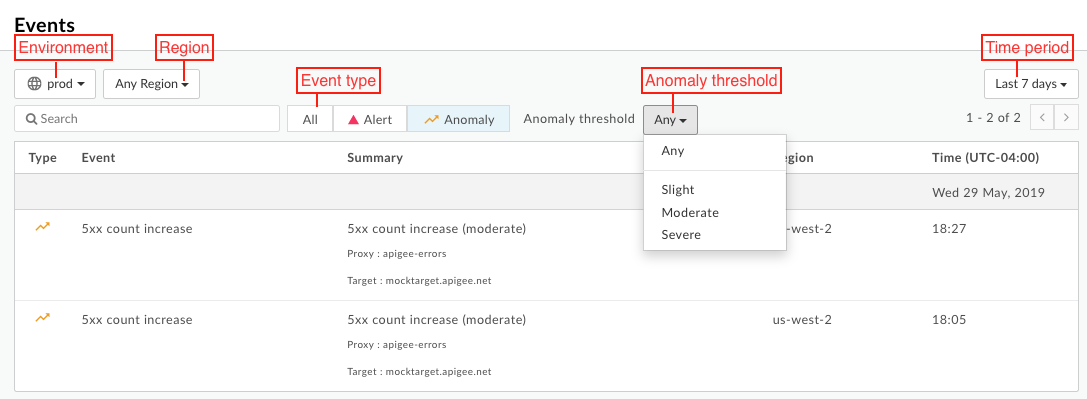
- אפשר לסנן את מרכז הבקרה 'אירועים' לפי:
- סביבה
- אזור
- סוג האירוע: התראה (קבועה וחריגה) או חריגה
- סף חריגה (חריגות בלבד)
- פרק זמן
כדי להציג פירוט של חריגה:
בוחרים את השורה של האנומליה בלוח הבקרה 'אירועים' כדי לפתוח את האנומליה בלוח הבקרה 'חקירה' של מעקב ה-API. בדוגמה הבאה בודקים חריגה של עלייה קלה בזמן האחזור של p90. העמודה הצהובה האנכית מציינת את המיקום שבו התרחשה החריגה:
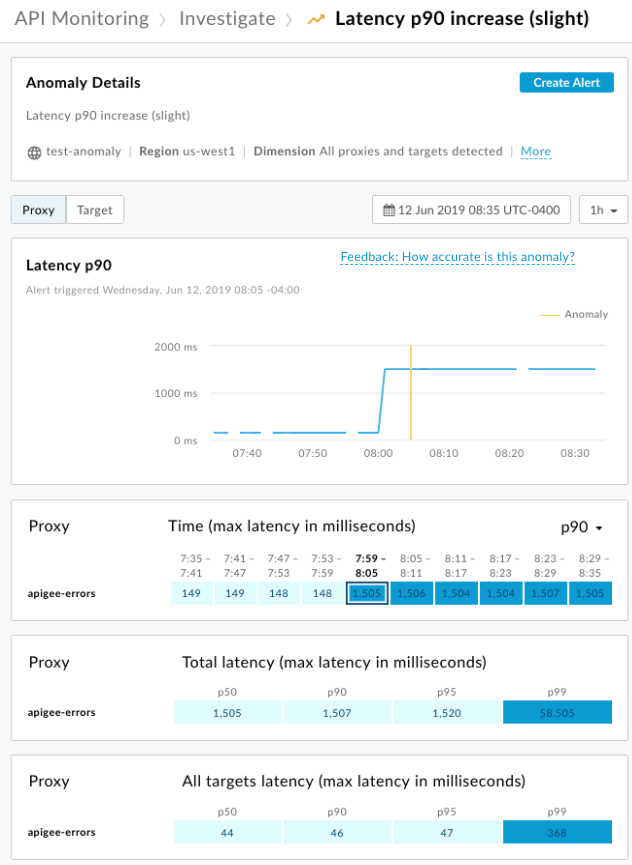
בוחרים בלוק בתצוגה כדי להציג את פרטי החריגה:
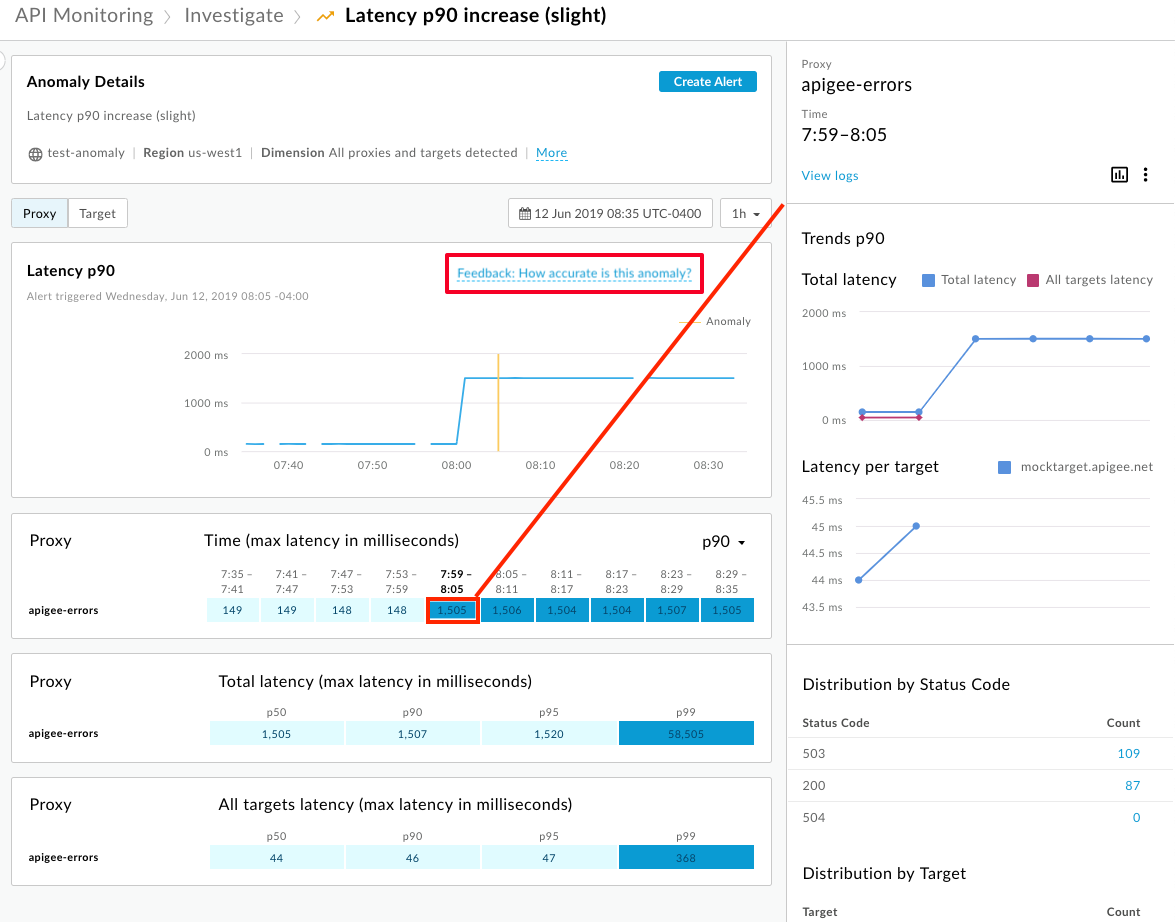
בוחרים באפשרות Feedback: How accurate is this anomaly כדי לשלוח משוב ל-Apigee כדי לעזור בשיפור זיהוי האנומליות. אפשר להשתמש בקישור הזה כדי לציין אם דפוס התנועה היה חריגה בפועל, עד כמה הזיהוי היה שימושי לך ולכתוב תגובה אופציונלית:
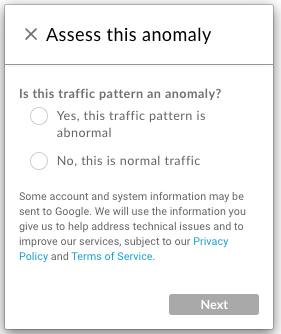
יצירת התראות
כברירת מחדל, Edge יוצר אירוע חריגה, אבל לא מפעיל התראה על חריגה. אתם יכולים לבדוק את לוח הבקרה 'אירועים' כדי לקבוע אם חריגה שזוהתה, לפי הסף המחושב, היא בעיה בפועל. אם כן, תוכלו ליצור התראה לגבי התנאי החריג הזה ברמת הסף הנוכחית או ברמת סף אחרת. בפעם הבאה שהחריגה תתרחש, Edge יפעיל את ההתראה ויכול לשלוח לכם אימייל או התראה מסוג אחר.
הערה: אחרי שליחת ההתראה, Edge לא ישלח אותה שוב עד שיחלפו 10 דקות ותנאים של ההתראה עדיין יתקיימו. המרווח הזה מונע מ-Edge לשלוח התראות כפולות על אותו מצב.
כדי ליצור התראה על חריגה:
- בוחרים אנומליה בלוח הבקרה 'אירועים' כדי להציג את פרטי האנומליה, כפי שמתואר למעלה.
- לוחצים על הלחצן Create Alert (יצירת התראה) בפרטי החריגה. החלונית Create alert תיפתח.
מגדירים את ההתראה. בדוגמה הבאה, מגדירים את ההתראה לעלייה קלה בזמן האחזור של p90 בסביבה
prodבכל אזור: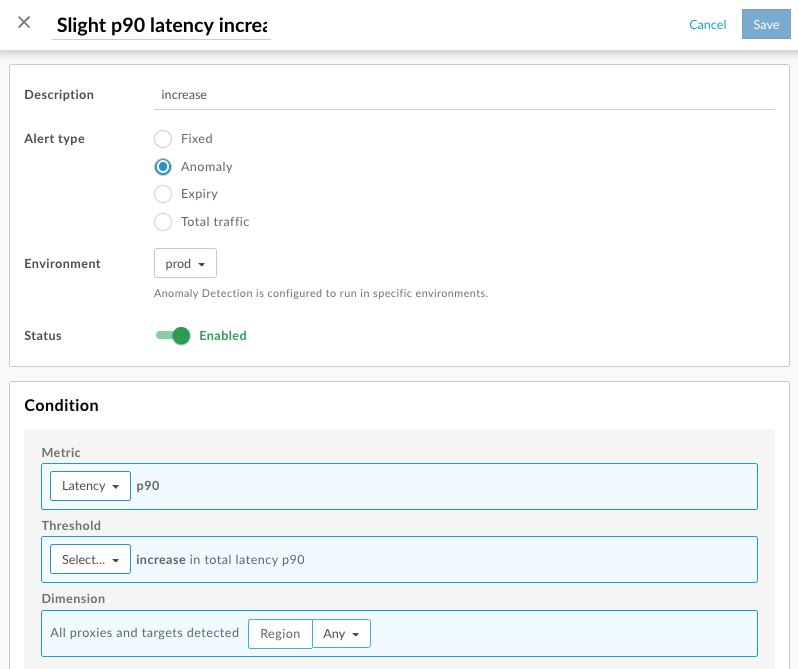
לוחצים על + התראה כדי להוסיף התראה.
פרטי ההודעה תיאור ערוץ בוחרים את ערוץ ההתראות שבו רוצים להשתמש ומציינים את היעד: אימייל, Slack, PagerDuty או Webhook. יעד מציינים את היעד בהתאם לסוג הערוץ שנבחר:
- אימייל – כתובת אימייל, למשל joe@company.com
- Slack – כתובת ה-URL של הערוץ ב-Slack, למשל https://hooks.slack.com/services/T00000000/B00000000/XXXXX
- PagerDuty – קוד PagerDuty, למשל abcd1234efgh56789
Webhook – כתובת ה-URL של ה-webhook, למשל https://apigee.com/test-webhook
הערה: אפשר לציין רק יעד אחד לכל התראה. כדי לציין כמה יעדים לאותו סוג ערוץ, מוסיפים עוד התראות.
- כדי להוסיף עוד התראות, חוזרים על שלב 4.
- אם הוספתם התראה, מגדירים את השדה הבא:
שדה תיאור משנק התדירות שבה יישלחו התראות. בוחרים ערך מהרשימה הנפתחת. לוחצים על שמירה.
תקבלו התראה בפעם הבאה שהחריגה תתרחש.

